

Een goed HD-scherm of 4K-beeldscherm verdient een goede HD-achtergrond. Displays, zelfs als ze geen HD-, UHD- of 4K-schermen zijn, hebben een uitstekende beeldkwaliteit en u probeert waarschijnlijk goede wallpapers van hoge kwaliteit voor uw bureaublad te vinden. In tegenstelling tot macOS, die zichzelf verkoopt aan hoe visueel verbluffend het is, leunt Windows 10 meer naar praktische aspecten. In een poging de systeemprestaties te optimaliseren, comprimeert Windows 10 achtergronden, wat betekent dat u waarschijnlijk niet de beste kwaliteit van uw HD wallpaper verkrijgt. U kunt als volgt achtergrondcompressie in Windows 10 uitschakelen.
Om achtergrondcompressie op Windows 10 uit te schakelen, moet u het Windows-register bewerken. Dit vereist beheerdersrechten. Het is een goed idee om een ​​back-up van het register te maken voordat u wijzigingen aanbrengt. Er is geen manier om het register opnieuw in te stellen zonder Windows opnieuw in te stellen en dat wilt u niet moeten doen.
Gebruik de sneltoets Win + R om het dialoogvenster Uitvoeren te openen. Typ regedit en tik op de Enter-toets om het Windows-register te openen. Navigeer naar de volgende locatie (gebruik de zoekbalk bovenaan als je de Fall Creators Update of hoger gebruikt).
Computer HKEY_CURRENT_USER Control Panel Desktop
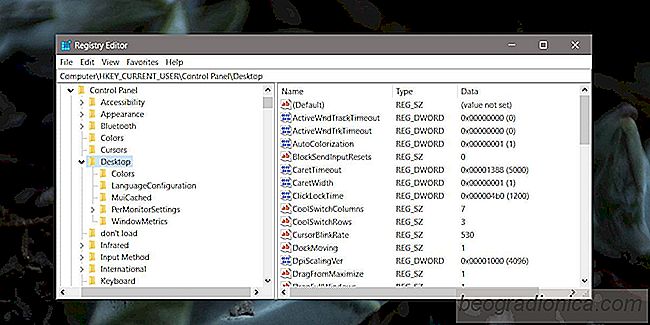
Klik met de rechtermuisknop op de Desktop-toets en selecteer Nieuw> DWORD-waarde (32-bits). Geef het een naam;
JPEGImportQuality
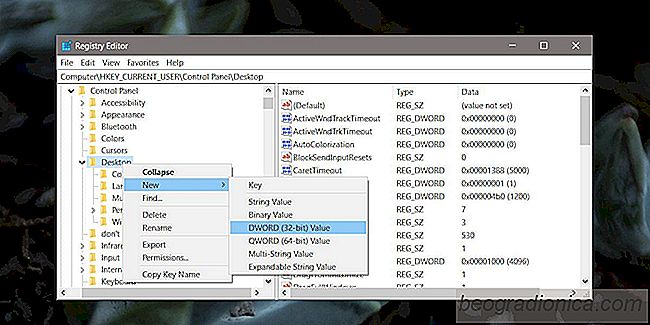

Waarom hebben sommige toetsenborden meerdere symbolen op sommige toetsen?
Toetsenbordlay-outs zijn gestandaardiseerd. De meeste toetsenborden volgen de QWERTY-indeling, maar er zijn ook de minder populaire QZERTY-, DVORAK-lay-outs die worden gebruikt. Als je mechanische toetsenborden installeert, zijn er meer variaties. Eindgebruikers houden zich meestal alleen bezig met de QWERTY-indeling.

MS Paint Is Not Dead Come The Fall Creators Update
Microsoft heeft een lijst met functies vrijgegeven die werden verwijderd of verouderd in de Fall Creators Update . De lijst is vrij lang en de meeste items op de lijst hebben geen betrekking op de gemiddelde gebruiker, behalve Ă©Ă©n. De lijst bevat MS Paint. MS Paint wordt vermeld als een van de apps die 'verouderd' zullen zijn.